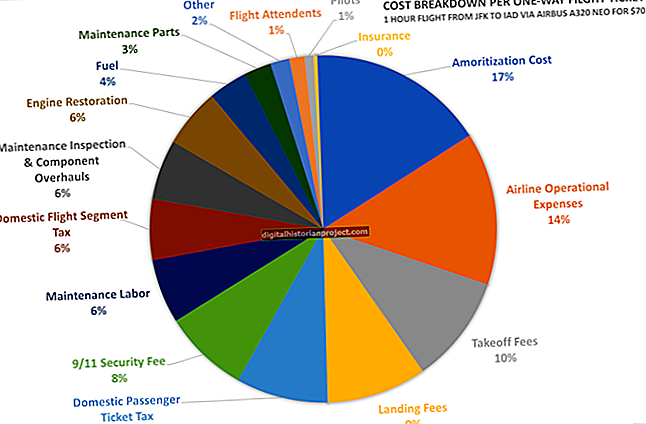Els fitxers PDF us permeten compartir i comentar el contingut creat en una àmplia gamma d’aplicacions. Adobe Reader, anteriorment anomenat Acrobat Reader, ofereix un subconjunt de les capacitats dels productes Adobe Acrobat de pagament en una aplicació gratuïta que podeu distribuir als vostres empleats. La manera com el creador d’un fitxer PDF configura el seu document determina fins a quin punt podeu utilitzar les eines de comentaris del lector per marcar el fitxer amb notes sobre el seu contingut.
1
Seleccioneu l'eina Sticky Note al tauler d'anotacions. Feu clic a la pàgina del document PDF o feu-hi clic i arrossegueu-la per crear una nota. Escriviu els vostres comentaris al quadre creat per l'eina.
2
Trieu l'eina Ressalta al tauler d'anotacions. Feu clic i arrossegueu un tram de text per aplicar-hi un fons groc brillant, semblant a l’aparença d’un marcador. Feu doble clic al ressaltat amb l'eina de mà per escriure un comentari al quadre associat al vostre marcador.
3
Seleccioneu l'eina Quadre de text al tauler Marcatge de dibuix. Feu clic al document o feu-hi clic i arrossegueu-lo per afegir un quadre amb una vora de colors i escriviu-hi les observacions.
4
Trieu l'eina Crida de text al tauler Marcatge de dibuix. Feu clic al detall de la pàgina on voleu comentar i moveu el cursor a la posició en què voleu que aparegui el quadre de comentaris. Adobe Reader connecta el quadre amb el tema que fa comentaris amb una fletxa de colors. Escriviu el text al quadre.
5
Utilitzeu l'eina Línia del tauler Marcatge de dibuix per crear un segment de línia recta en qualsevol angle d'una pàgina de document. Utilitzeu l'eina de mà per fer doble clic a la línia perquè pugueu afegir les vostres opinions al quadre de comentaris.
6
Seleccioneu l'eina Fletxa al tauler Marcatge de dibuix per dibuixar una fletxa que assenyali un detall que voleu accentuar. Feu doble clic a la fletxa per obrir el quadre de comentaris perquè pugueu escriure les vostres anotacions.
7
Trieu l'eina Oval o Rectangle al tauler Marcatge de dibuix per crear marcatges el·líptics o circulars. Per si soles, aquestes eines dibuixen el·lipses o rectangles a les pàgines del document. Quan manteniu premuda la tecla "Maj" mentre utilitzeu aquestes eines, la seva sortida esdevindrà circular o quadrada. Feu doble clic sobre aquestes formes per mostrar els quadres de comentaris.
8
Seleccioneu l'eina Cloud al tauler Marcatge de dibuix per incloure una àrea d'interès dins d'un contorn de forma lliure amb una vora formada per semicercles com un núvol de dibuixos animats. Aquesta eina requereix que feu clic i arrossegueu per crear cada costat d'un recinte que ha d'incloure almenys tres costats. Feu doble clic al núvol per accedir al quadre de comentaris.
9
Utilitzeu l'eina Polígon del tauler Marcatge de dibuix de la manera que utilitzeu l'eina Cloud, fent clic i arrossegant per definir la longitud i l'angle de cada costat de la forma geomètrica. Feu doble clic al polígon per introduir comentaris.
10
Seleccioneu l'eina Línia de polígon al tauler Marcatge de dibuix per tancar una àrea dins d'una forma oberta formada per línies connectades. Cada vegada que feu clic mentre creeu la forma, dibuixeu un altre segment de línia. Per afegir comentaris, feu doble clic a la forma.
11
Trieu l'eina Llapis al tauler Marcatge de dibuix per dibuixar un esquema obert i de forma lliure. L'eina continua seleccionada fins que canvieu a una altra eina, de manera que podeu fer clic i dibuixar diverses àrees i pàgines d'un fitxer PDF. Per associar la sortida d'aquesta eina a un quadre de comentaris, feu doble clic al dibuix. Per eliminar parts del que heu dibuixat, canvieu a l'eina Goma d'esborrar, també al tauler Marcatge de dibuix.